Imprimindo usando uma impressora virtual
 | Uma impressora virtual possibilita que você use impressão LPD ou impressão FTP com as configurações de impressão registradas como uma impressora virtual com antecedência. Por exemplo, registrar com antecedência configurações como o tipo de papel, o número de cópias e impressão em frente e verso dispensa a necessidade de se especificar essas configurações para cada trabalho. |
 |
Configure <Forced Hold> como <Off>. Se <Forced Hold> estiver configurado quando um trabalho é executado, os resultados poderão divergir dependendo das configurações. Definindo as configurações de impressão de espera forçada Se o trabalho corresponder às condições configuradas de <Job Action> e <Cancel>: o trabalho será cancelado. Se o trabalho corresponder às condições configuradas de <Job Action> e <Print>: o trabalho será impresso de acordo com a impressora virtual. Se o trabalho corresponder às condições configuradas de <Job Action> e <Hold as Shared Job>: a impressora virtual será desativada e o trabalho ficará em espera na máquina. Em trabalhos de impressão segura e impressão segura criptografada, a impressora virtual será desativada e o trabalho ficará em espera na máquina. |
 |
Configure <LPD Print Settings> como <On> para realizar a impressão LPD. Configure <FTP Print Settings> como <On> para realizar a impressão FTP. O idioma de descrição da página e o formato de arquivo que podem ser usados com uma impressora virtual são PS e PDF. |
Adicionando uma impressora virtual
1
Inicie a IU remota. Iniciando a IU Remota
2
Clique em [Settings/Registration] na página do portal. Tela da UI Remota
3
Clique em [Printer]  [Virtual Printer Management].
[Virtual Printer Management].
 [Virtual Printer Management].
[Virtual Printer Management].4
Clique em [Add Virtual Printer].
 |
As operações não podem ser realizadas a partir de múltiplos navegadores simultaneamente. |
5
Insira o nome da impressora virtual e especifique as configurações necessárias.
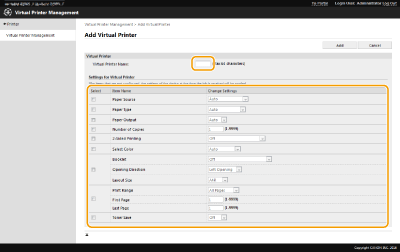
 |
Não é possível registrar múltiplas impressoras virtuais com o mesmo nome. No máximo 20 impressoras virtuais podem ser registradas. |
6
Clique em [Add].
 |
Você deve fazer login na UI Remota com um dos seguintes privilégios para realizar a configuração. Para mais informações, consulte os itens em [Select Role to Set:] em Registrando informações de usuário no dispositivo local. Administrator DeviceAdmin NetworkAdmin Esta configuração pode ser importada/exportada com modelos que suportem a importação em lotes dessa configuração. Importando/exportando os dados de configurações Esta configuração é incluída em [Settings/Registration Basic Information] durante a exportação de lote. Importando/exportando todas as configurações |
Imprimindo com uma impressora virtual
Para impressão LPD
LPR -S [IP address of the machine] -P [virtual printer name] [file name]
Exemplo: imprimir "amostra.pdf" com uma impressora virtual chamada "001"
Endereço lpr -S IP da máquina -P 001 amostra.pdf
Para impressão FTP
use [file name] [virtual printer name]
Exemplo: imprimir "amostra.pdf" com uma impressora virtual chamada "001"
> use amostra.pdf 001